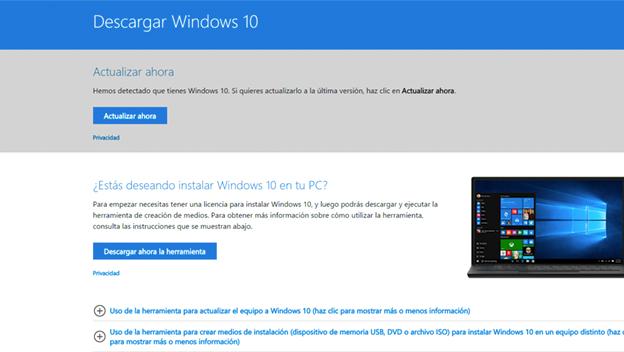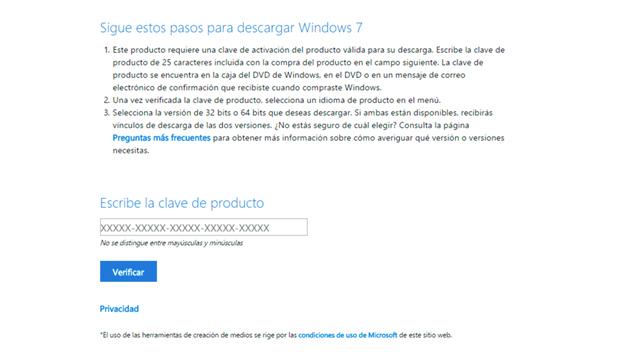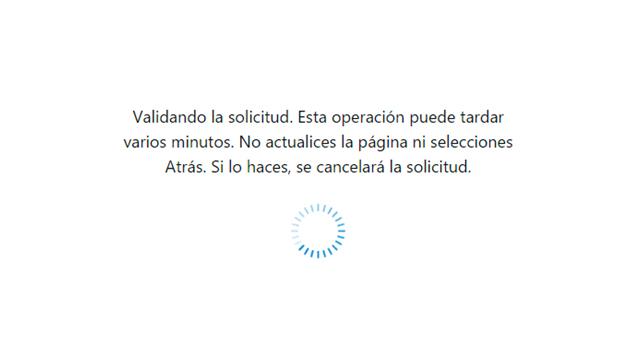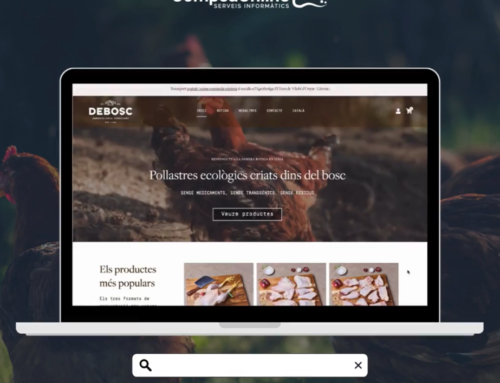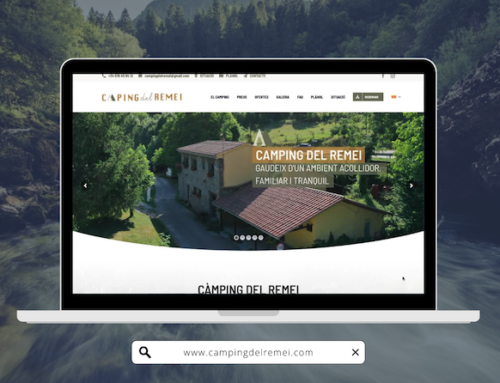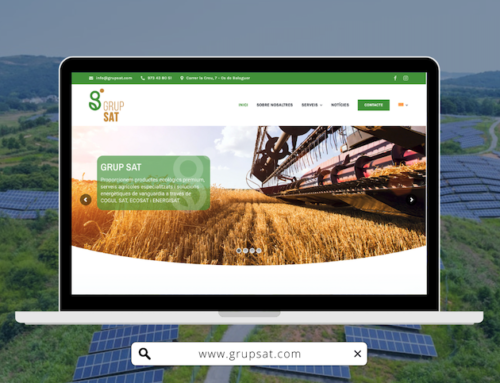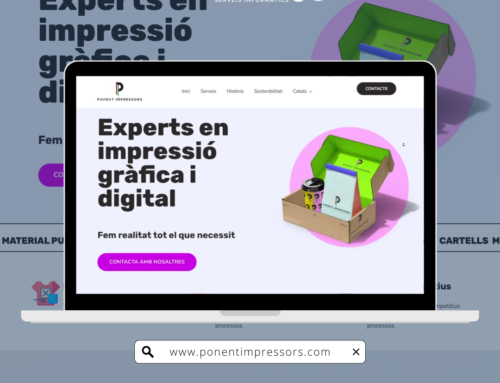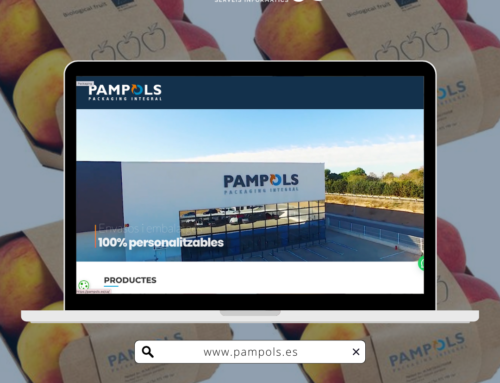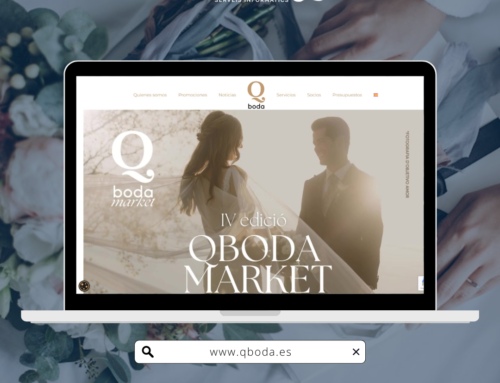Encara que Windows ve preinstalado en molts PCs i portàtils, pot existir el moment en què necessitis tenir a mà un disc d’instal·lació de Windows amb el qual reinstal·lar o recuperar l’inici del teu sistema.
El procés per obtenir aquest disc d’instal·lació de Windows, o un arxiu en format ISO per crear-ho, no és el mateix per a totes les versions de Windows i, mentre que en les versions de Windows 10 i Windows 8.1 és relativament senzill aconseguir-ho, la cosa es complica quan parlem de versions anteriors com succeeix amb Windows 7.
Descarrega la ISO de Windows 10
En el cas de Windows 10, aconseguir un arxiu d’imatge en format ISO per crear els teus propis discos d’instal·lació o crear directament un suport USB d’instal·lació és molt senzill.
Bastarà amb accedir a la web Descarregar Windows 10 de Microsoft i des d’allí, utilitzar el botó “Descarregar ara” l’eina amb la qual es descarrega l’assistent de creació de mitjans de Windows 10.
El següent pas després de descarregar l’eina de creació de mitjans d’instal·lació de Windows 10 és executar el programa descarregat. Després d’acceptar la llicència d’ús, marca l’opció “Crear un mitjà d’instal·lació per a un altre equip” i fes clic en Següent.
Ara, desmarca la casella “Usa les opcions recomanades” per a aquest equip i tria l’idioma, l’edició de Windows 10 i l’arquitectura que utilitzarà l’equip en el qual vas a utilitzar-la. Tingues en compte que les característiques que triïs han d’ajustar-se a les condicions de la teva llicència d’ús de Windows, o en cas contrari no s’activarà correctament. Quan hagis seleccionat les opcions adequades, fes clic en Següent per continuar amb l’assistent.
El teu objectiu en aquest cas és aconseguir un arxiu amb format ISO per crear els teus propis discos d’instal·lació, marca l’opció Arxivo ISO, torna a prémer en Següent i tria una ubicació per guardar l’arxiu ISO que es generarà en el teu equip. Tot seguit començaran a descarregar-se tots els arxius necessaris i es crearà la imatge ISO que es guardarà a la carpeta que li has indicat.
Descarrega l’arxiu ISO de Windows 8.1
El procés per obtenir un arxiu amb la imatge ISO de Windows 8.1 és molt similar al que ja t’hem comentat en el cas de Windows 10. La diferència és que la pàgina des d’on es descarrega l’eina és diferent.
Per obtenir una imatge ISO de Windows 8.1, accedeix a la web Descarregar Windows 8.1 de Microsoft. Aquí, tal com t’explicàvem en el cas de Windows 10, fes clic sobre el botó “Descarrega l’eina ara“.
Després, fes doble clic sobre l’executable que has descarregat i s’iniciarà un assistent per a la creació de mitjans des del qual podràs descarregar Windows 8.1 en format ISO.
Comença indicant l’idioma, l’edició de Windows 8.1 i l’arquitectura de processador que suporta el teu ordinador. Quan acabis, fes clic en Següent.
A continuació, marca l’opció “Arxivo ISO” i fes clic en Següent per continuar amb l’assistent i indica on es guardarà l’arxiu ISO que es crearà en finalitzar el procés. Després d’això, s’inicia el procés de descàrrega i creació de l’arxivo ISO de Windows 8.1.
Hem de puntualitzar que amb aquest procés es crea una ISO de Windows 8.1 i no de Windows 8, ja que Microsoft no ofereix la possibilitat de descarregar la primera versió d’aquesta edició.
Descàrrega legal de Windows 7 en format ISO
Windows 7 és un programari oficialment no continuat per Microsoft, no és senzill accedir al seu arxiu en format ISO, o almenys no tant com sí ho és en les versions més actuals de Windows.
En aquest cas, has d’accedir a la pàgina web Descarregar imatges de disc de Windows 7 (arxius ISO) de Microsoft.
A diferència del que succeïa en les versions més actuals de Windows i que encara es troben vigents i compten amb suport tècnic oficial, Windows 7 no disposa d’una eina amb la qual crear una imatge ISO o un suport d’instal·lació.
En el seu lloc, mostra el quadre Escriu la clau de producte en el qual has d’escriure la clau de producte original del teu Windows 7. Escriu la clau de la teva Windows 7 i fes clic a Verificar.
Es dóna la circumstància que, ja hauries d’haver actualitzat el teu equip a Windows 10 i el suport tècnic per Windows 7 ja ha expirat, la pàgina no reconeixerà determinats tipus de clau que corresponguin a llicències d’ús d’un sistema Windows 7 pre-instal·lat, productes amb clau de desenvolupament MSDN, o claus de l’edició Windows 7 Enterprise. De manera que solament podràs descarregar l’arxiu ISO de Windows 7 si vas comprar el sistema operatiu per separat (no pre-instal·lat en el teu equip) i si aquest correspon a unes versions determinades.
Si la teva clau de producte compleix amb els requisits establerts, podràs triar l’idioma i l’arquitectura del sistema operatiu i et mostrarà l’enllaç des del qual podràs descarregar Windows en format ISO en el teu equip.
Notícia original ComputerHoy | “Cómo descargar gratis Windows 10, 8.1 y 7 en formato ISO”